時間:2023-11-05 來源:互聯網 瀏覽量:
win10禁用本地連接,在如今這個數字化時代,Windows10係統已成為我們日常生活中不可或缺的一部分,隨著時間的推移,我們可能會發現在我們的電腦上存在著一些多餘的本地連接。這些多餘的本地連接不僅占據了我們的存儲空間,還可能導致係統運行緩慢。禁用這些多餘的本地連接變得尤為重要。本文將詳細介紹如何在Windows10係統中刪除多餘的本地連接,讓我們的電腦運行更加高效。
方法如下:
1.Windows 10係統刪除多餘本地連接的方法
我們進入係統的控製麵板,左鍵雙擊:網絡和共享中心;
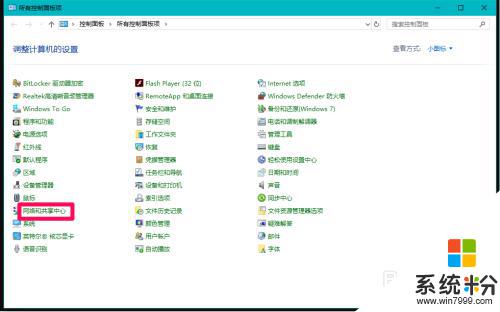
2.在網絡和共享中心窗口,我們可以看到:
DIRECT-OBDESKTOP-LL334HTmsIH
公共網絡
訪問類型:無法連接到網絡
連接:本地連接*2
DIRECT-OBDESKTOP-LL334HTmsIH
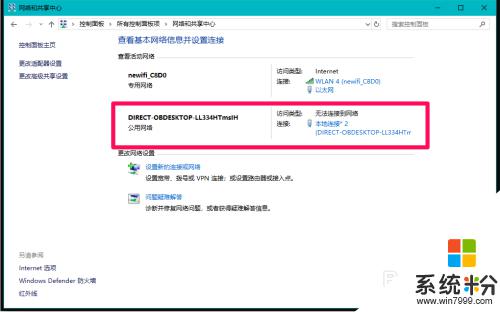
3.我們點擊:本地連接*2,在彈出的 本地連接*2 窗口中點擊:禁用;
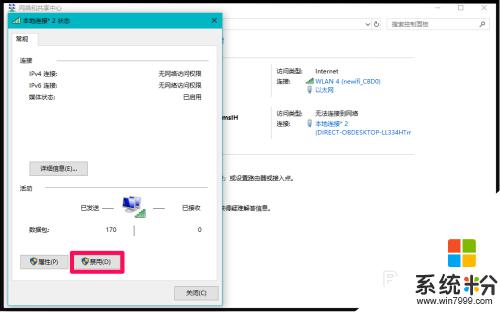
4.我們點擊禁用以後變化為:
DIRECT-OBDESKTOP-LL334HTmsIH
公共網絡
訪問類型:無法連接到網絡
連接:本地連接*15
DIRECT-OBDESKTOP-LL334HTmsIH
說明這樣操作是不能刪除本地連接*2的。
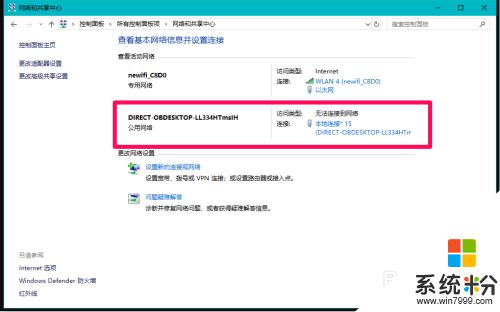
5.Windows 10係統刪除多餘的本地連接的方法
第一步:在管理員命令提示符窗口執行set devmgr_show_nonpresent_devices=1命令和Start devmgmt.msc 命令。
複製:set devmgr_show_nonpresent_devices=1命令,進入命令提示符(管理員)窗口,右鍵點擊窗口的空白處,將命令粘貼到窗口中;
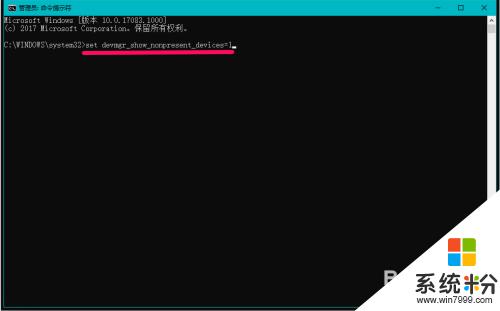
6.當set devmgr_show_nonpresent_devices=1命令粘貼好以後,我們按下鍵盤上的回車鍵(注意:沒有什麼提示);
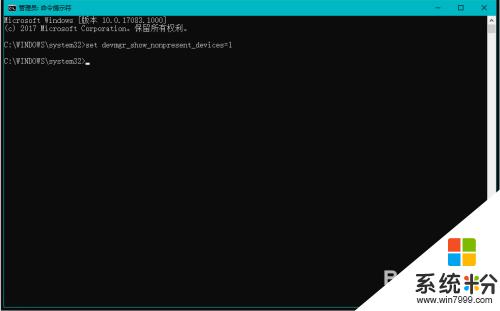
7.我們再複製 Start devmgmt.msc 命令,並在管理員命令提示符窗口右鍵點擊空白處,將Start devmgmt.msc 粘貼到窗口中,並按下回車鍵(注意:也沒有什麼提示),退出管理員命令提示符。
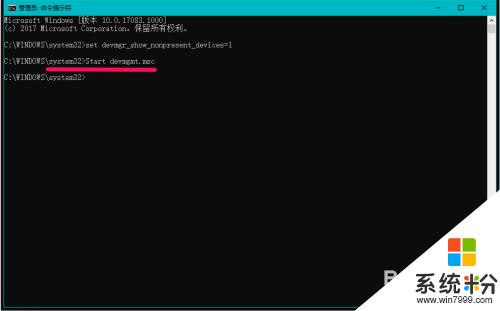
8.第二步:在網絡連接窗口中刪除本地連接*2(或本地連接*15)。
方法一:在網絡連接窗口中禁用本地連接*2(或本地連接*15)
在網絡連接窗口中,右鍵點擊本地連接*15(或本地連接*2),在右鍵菜單中點擊:禁用;
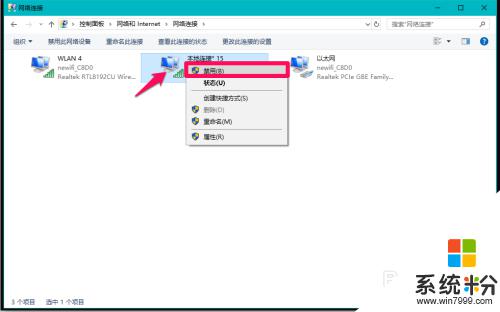
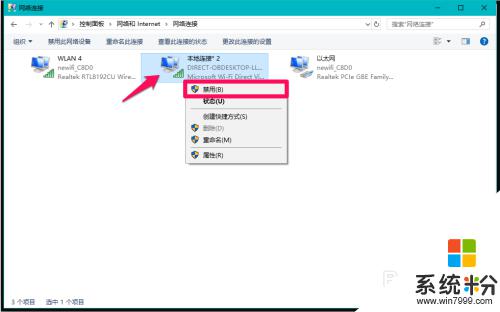
9.我們點擊禁用以後,可以看到網絡連接窗口中的本地連接*15(或本地連接*2)消失。
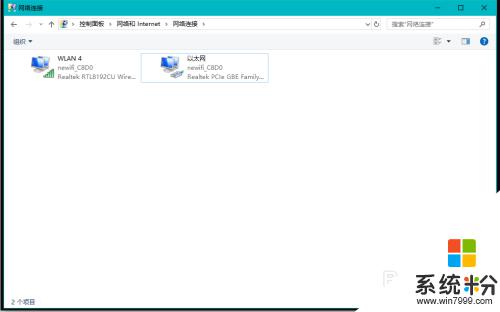
10.回到網絡和共享中心窗口,我們可以看到:
DIRECT-OBDESKTOP-LL334HTmsIH
公共網絡
訪問類型:無法連接到網絡
連接:本地連接*2
DIRECT-OBDESKTOP-LL334HTmsIH
也已經消失,說明係統已刪除了無用的本地連接*2。
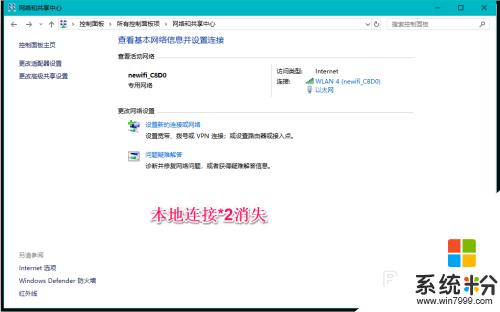
11.方法二:在設備管理器中禁用本地連接*2(或本地連接*15)。
進入設備管理器,點擊【查看】,在下拉菜單中點擊:顯示隱藏的設備;
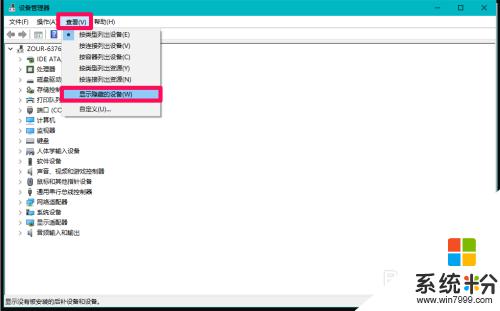
12.在展開的網絡適配器下,右鍵點擊:Microsoft Wi-Fi Direct Virtual Adapter #5,在右鍵菜單中點擊:禁用設備;
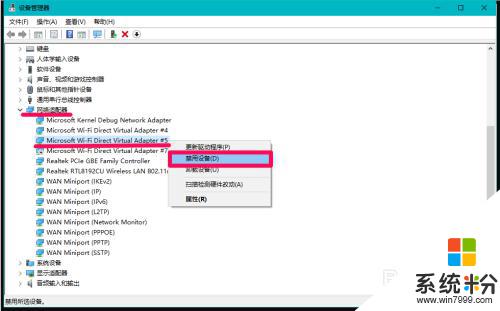
13.在彈出的Microsoft Wi-Fi Direct Virtual Adapter #5對話框中,點擊:是(Y);
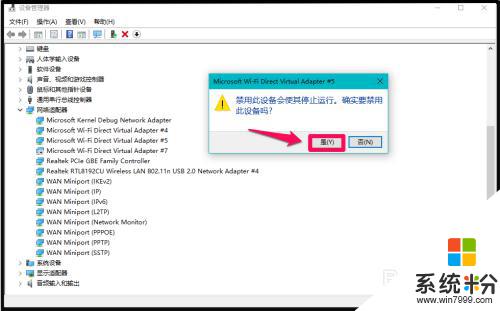
14.進入網絡連接窗口,可以看到:本地連接*2(或本地連接*15)消失,說明係統已刪除了無用的本地連接*2(或本地連接*15)。
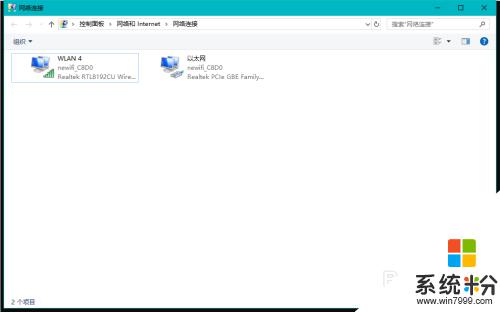
15.以上即:Windows 10係統刪除多餘本地連接的方法,親測有效,供朋友們參考和使用。
以上是關於如何禁用Win10本地連接的全部內容,如果有不明確的地方,可以參考小編提供的步驟進行操作,希望本文對大家有所幫助。